在日常工作和学习中,我们常常需要将pdf文件转换成word文档,以便进行编辑和修改。迅捷pdf转换器因其高效、便捷的特性,深受用户青睐。本文将详细指导您如何使用迅捷pdf转换器将pdf文件转换为word文档,助您轻松应对各种文档处理需求。
一、安装并启动迅捷PDF转换器首先,您需要从官方网站或可靠的软件下载平台下载并安装迅捷PDF转换器。安装过程简便快捷,只需按照提示逐步操作即可。安装完毕后,通过双击桌面图标或开始菜单中的快捷方式,启动迅捷PDF转换器。
二、选择PDF转Word功能启动软件后,您会看到一个清晰简洁的操作界面。在界面顶部,有多个功能选项,如PDF转Word、PDF转Excel、PDF转PPT等。为了将PDF转换为Word,您需要点击“PDF转Word”选项。软件会自动跳转到PDF转Word的功能界面。
三、添加PDF文件在PDF转Word的功能界面中,您会看到一个“添加文件”或“添加文件夹”的按钮。点击“添加文件”按钮,在弹出的文件选择对话框中,找到并选择您想要转换的PDF文件,然后点击“打开”按钮。如果您需要一次性转换多个PDF文件,可以点击“添加文件夹”按钮,选择包含PDF文件的文件夹进行批量添加。

四、设置转换参数(可选)迅捷PDF转换器提供了丰富的转换参数设置,以满足不同用户的需求。在添加完PDF文件后,您可以在软件界面的下方找到一些转换参数选项,如转换模式(推荐模式、精准模式、排版优先等)、输出格式(DOC或DOCX)、输出目录(原文件夹或自定义文件夹)等。您可以根据自己的实际需求,选择合适的转换参数。
五、开始转换设置好转换参数后,您可以点击软件界面右下角的“开始转换”按钮,迅捷PDF转换器将立即开始将PDF文件转换为Word文档。转换过程中,您可以在软件界面上方看到转换进度条,以及每个PDF文件的转换状态。转换完成后,软件会自动弹出提示窗口,告知您转换已成功完成。
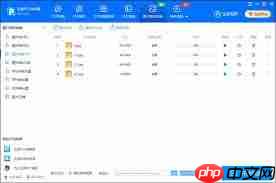
六、查看转换结果转换完成后,您可以根据之前设置的输出目录,找到转换后的Word文档。双击打开Word文档,您会发现文档的格式、排版和原文几乎一致,且文字内容清晰可读。此时,您就可以对Word文档进行编辑和修改了。
总而言之,迅捷PDF转换器是一款功能强大、操作简便的PDF转换工具。无论是单个PDF文件的转换,还是批量PDF文件的处理,它都能轻松应对。如果您经常需要将PDF文件转换为Word文档,不妨尝试使用迅捷PDF转换器,相信它会成为您文档处理的得力助手。
以上就是迅捷PDF转换器如何将文件转成Word的详细内容,更多请关注php中文网其它相关文章!

每个人都需要一台速度更快、更稳定的 PC。随着时间的推移,垃圾文件、旧注册表数据和不必要的后台进程会占用资源并降低性能。幸运的是,许多工具可以让 Windows 保持平稳运行。

Copyright 2014-2025 https://www.php.cn/ All Rights Reserved | php.cn | 湘ICP备2023035733号